
Windows 8 on lopulta yleisin käyttöjärjestelmä, mikä on ilmeistä. Tässä vaiheessa, on jo ylittänyt Mountain Lionin markkinaosuudenMikä ei ole yllätys, kun otetaan huomioon, että valtaosassa ostettavia tietokoneita on esiasennettu järjestelmä. Tämä tarkoittaa, että on olemassa joitain hyvin erityisiä sovelluksia, joita voi olla Windowsille eikä Macille, vaikka niitä on yhä vähemmän ja päinvastoin on alkamassa tapahtua. Joka tapauksessa, tämä ei ole ongelma, koska Mac-käyttäjät voivat asentaa Windowsin tietokoneillemme, joten heillä on uusin versio Windows 8 ja Mountain Lion voivat elää rinnakkain täydellisesti Bootcampin ansiosta. tällä tavalla meillä on kaksoiskäynnistys, voimme valita, mitä käyttöjärjestelmää käytämme, kun käynnistämme tietokoneemme. Bootcampin Windows on normaali Windows, ja voimme suorittaa kaikki aivan samalla tavalla kuin "normaalilla" tietokoneella.
Aiomme omistaa useita artikkeleita selittääksemme Windows 8: n asentamisen Mountain Lioniin tyhjästä, ja ensimmäinen asia, joka meidän on tehtävä, on saada Windows 8 valmiiksi asennettavaksi, ja aiomme tehdä sen asennus-USB: n kautta. Vaikka kaikilla Mac-tietokoneilla ei ole mahdollisuutta luoda Windows-asennus-USB ja asentaa se tältä USB: ltä, on olemassa hyvin yksinkertainen temppu, jotta tämä Apple-rajoitus voidaan ohittaa. Mitä me tarvitsemme?
- Windows 8: n kopio ISO-muodossa
- Vähintään 3 Gt: n USB-tikku
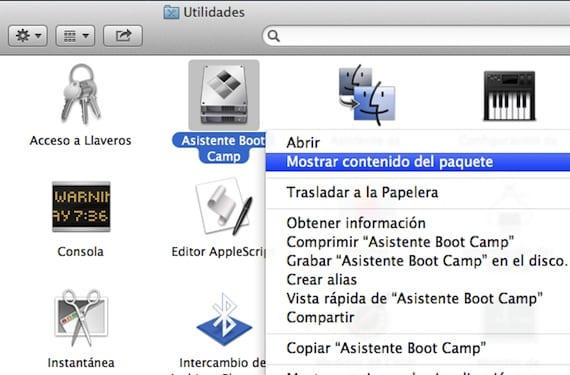
Aloitamme prosessista, ja tätä varten meidän on "huijata" Macimme antamaan meille mahdollisuuden luoda asennus-USB. Siirry kohtaan Sovellukset> Apuohjelmat Finderista ja napsauta hiiren kakkospainikkeella «Bootcamp Assistant» ja valitse vaihtoehto «Näytä paketin sisältö».
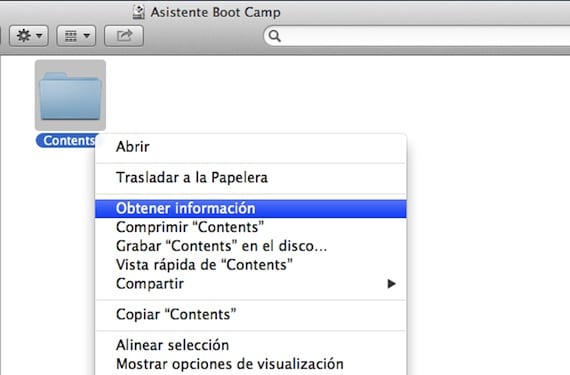
Kansio «Sisältö» tulee näkyviin, napsauta sitä hiiren kakkospainikkeella ja valitse vaihtoehto «Hae tietoja».
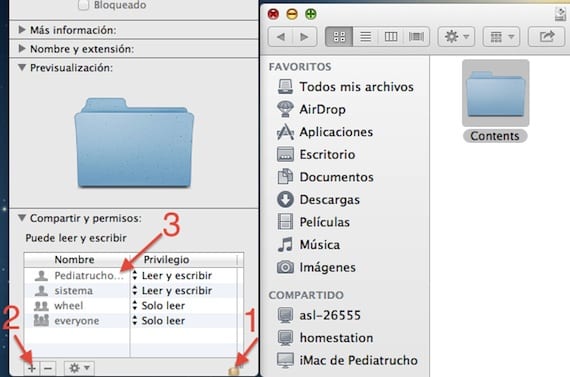
Meidän on annettava meille lupa muuttaa sen sisältöä. Napsauta oikeassa alakulmassa olevaa lukkoa ja kirjoita käyttäjän salasana. Napsauta "+" -painiketta ja lisää käyttäjänimesi luku- ja kirjoitusoikeuksilla. Napsauta nyt alareunassa olevaa hammaspyörää ja merkitse, että muutokset on tehty sisältöön. Nyt siirrymme "Sisältö" -kansioon ja avaamme "info.plist" -tiedoston, ja siirrymme tekstin loppuun.
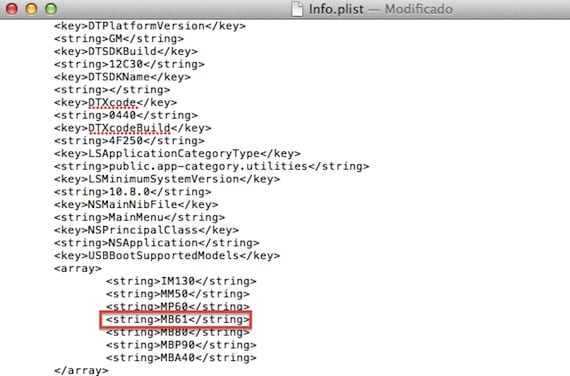
Näet, että jotkut koodirivit ilmestyvät. Nämä ovat malleja, jotka Apple valtuuttaa luomaan asennus-USB: t. Aiomme lisätä rivin omiemme kanssa. Voit tehdä tämän siirtymällä kohtaan > Tietoja tästä Macista> Lisätietoja> Järjestelmäraportti.
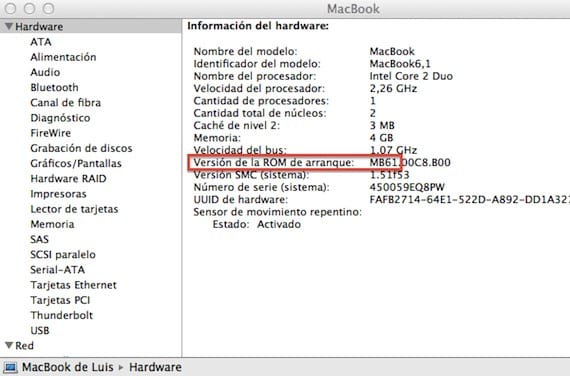
Meidän on tarkasteltava käynnistyslevyn versiota ja pidettävä merkit ensimmäiseen pisteeseen asti. Se on mallimme ja mitä meidän on lisättävä avaamaamme tiedostoon. Kirjoitamme rivin kuvan osoittamalla tavalla ja kunnioittaen laitteiden järjestystä (minun MB61: n on mentävä juuri MB80: n yläpuolelle) ja sulkeutuu. Voimme nyt käyttää Bootcamp Assistantia ja näemme, että asennus-USB: n luomisen vaihtoehto tulee näkyviin.
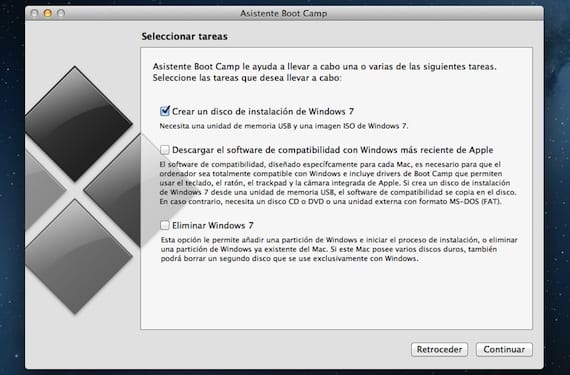
Pidä Windows 8 ISO kätevänä ja liitä USB Maciin. Kun olet valmis, napsauta Jatka.
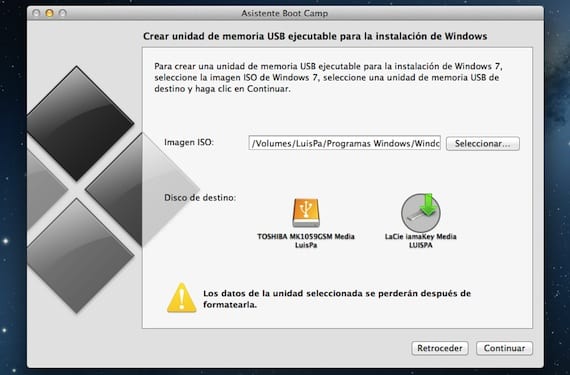
Valitse ISO-kuvassa, mihin Windows 8 ISO on tallennettu, ja kohdelevylle USB, jolle Windows-asennusohjelma luodaan. Muutaman minuutin kuluttua USB-kaapelimme on käyttövalmis.
Lisää tietoa - Windows 8 ohittaa Mountain Lionin markkinaosuuden
Mielestäni se on upea Luis-opetusohjelma, kiitos jakamisesta!
Olen kokeillut sitä pitkään ja se luo USB: n oikein, mutta ongelma on käynnistettäessä Mac, joka ei tee mitään. Siitä, mitä olen lukenut täältä, ongelma tulee ISO: lta.
Käytin alkuperäistä ISO: ta ja se toimi ensimmäistä kertaa
-
Louis padilla
Lähetetty varpunen kanssa (http://www.sparrowmailapp.com/?sig)
Keskiviikkona 30. tammikuuta 2013 klo 16 Disqus kirjoitti:
ISO-kuva ??? Mikä tuo on? Mistä löydän sen ???
ISO-kuva on kopio CD- tai DVD-levyltä, ikään kuin tiedosto olisi tallennettu Mac / Pc-tietokoneellesi.
Hei, minulla on kysymys, minulla on jo Windows 8: n iso kuva, mutta kun siinä lukee "alustetun valitun aseman alustaminen", se lähettää minulle viestin "Suoritettavaa USB-muistia ei voitu luoda (alustuksessa tapahtui virhe)" on miksi? USB-muistini on Kingston dt101 g2 8Gb. Kiitos.
Yritä alustaa se ennen USB: n luomista.
"Disqus" kirjoitti 16. maaliskuuta 03 kello 2013:
Alustan sen jo, mutta se merkitsee jatkuvasti samaa virhettä, en tiedä, onko minun käynnistettävä se, tai toivon, että voit auttaa minua, koska jos tarvitsen Windows-tietokoneita etukäteen, kiitos paljon.
En voi auttaa sinua paljon enemmän, seurattavat vaiheet ovat ne, jotka kuvaan opetusohjelmassa, olen jo tehnyt niitä useita kertoja eri tietokoneilla ja USB: llä ja ne ovat toimineet ongelmitta.
Paljon kiitoksia, yritän jatkaa 🙂
Hei, minulla on sama ongelma kuin sinulla on, oletko löytänyt ratkaisun?
Auta, minulla on sama virhe! mitään ratkaisua? kerro minulle, tarvitsen ikkunoita mahdollisimman pian Macilleni ennen kättä kiitos!
Minulla oli virhe "Suoritettavaa USB-muistia ei voitu luoda", ja on tärkeää, että .iso on Macin työpöydällä ja että USB-muistin koko on vähintään 8 Gt, ja alustaa USB-tietokoneeni tietokoneeseen MS-FAT: ksi Windowsin kanssa ja lopetin virheen saamisen. Toivon, että se palvelee sinua terveisin.
Olen yrittänyt lisätä Macini niin, että saan mahdollisuuden luoda asennuslevy, mutta ei ole mitään tapaa, se ei enää tule esiin kuten opetusohjelmassa, nyt mallit tulevat ulos seuraavasti:
PreUSBBootTuetut mallit
MacBook 7,1
MacBookAir 3,2
MacBookPro 5,5
MacBookPro 8,3
MacPro 5,1
Macmini 4,1
iMac12,2
Olen myös lisännyt Macini kunnioittaen järjestystä ja kirjoittamalla sen samalla tavalla, mutta en ole onnistunut, mac on rivi «MacBookPro5,5», olen myös yrittänyt laittaa rivin «8,3» alle enkä… ehdotuksia ?
Kiitos!
poista esivalmistus etulinjasta, joten se toimi minulle täydellisesti
(Pre (—this out)) USBBootSupportedModels
Yli 3 tunnin takertumisen jälkeen olen löytänyt ongelman, meidän on poistettava sana Pre, joka on tällä rivillä «PreUSBBootSupportedModels», tällä tavalla vaihtoehto on jo ilmestynyt 😉
No kiitos paljon siitä, että olet säästänyt minulle hyvän päänsäryn yrittäessäni ymmärtää, mikä oli vialla, koska opetusohjelman seuraaminen ei edelleenkään näyttänyt.
Valitettavasti minulla on mack book pro, olen asentanut Windows 8: n, mutta tarvitsen Realtek-ohjaimet teräväpiirtotarkkuudelle ja ukkosporttia lukuun ottamatta se ei tunnista minua. En voi aktivoida muita näyttöjä. Jollakin on ratkaisu
Jos emme halua käyttää sitä intensiivisesti, hyvä vaihtoehto olisi asentaa Windows 8 Maciin käyttämällä virtualisointiohjelmistoja, kuten Virtualbox. Voimme ladata järjestelmän ilmaiseksi Microsoft-sivulta ja käyttää sitä ongelmitta.
Se toimi minulle erittäin kiitos!
Olet jumalan ystävä, kiitos paljon opetusohjelmasta, myös sille, joka kommentoi, että «Pre» on poistettava, minun tapauksessani se näkyy malleittain, mutta se on täsmälleen sama prosessi, kiitos paljon
Hei, olen tehnyt kaiken, kuten sanot, Luis, hän on luonut USB-asennusohjelman minulle, tehnyt osion ja mac on käynnistynyt uudelleen, ja kun hän haluaa mennä USB: lle, saan seuraavan viestin mustalla näytöllä «ei käynnistettävä laite aseta käynnistyslevy ja paina mitä tahansa näppäintä, onko se ISO-ongelma?
Hei ystävä, auta minua, se antaa minulle virheen asennuslevyä luodessani, se kertoo minulle, että sitä ei voida alustaa rasvana, eikä se jätä minua 2 USB-laitteeseen, jota yritän, eikä se toimi. jos autat minua
Hei, miten sama asia tapahtuu minulle käyttäjänä viestin alla, joka ei salli USB: n luomista ... Onko USB: llä mitään erityistä muotoa? terveiset
Minulla on ongelma, joka kehottaa minua, muotoilen sen ja luon osion, ja se kertoo tämän
Hei, olen tehnyt kaiken, kuten sanot, Luis, hän on luonut USB-asennusohjelman minulle, tehnyt osion ja mac on käynnistynyt uudelleen, ja kun hän haluaa mennä USB: lle, saan seuraavan viestin mustalla näytöllä «ei käynnistettävä laite aseta käynnistyslevy ja paina mitä tahansa näppäintä, mitä teen
Se on macbookpro 4.0
GRAAAACIAAAAAAS
Se on vain PRE: n ja voilan poistaminen, se toimii hyvin, en lisännyt mitään, mallini oli jo siellä, se oli vain poistamaan Pre
xD Kiitos, he ovat pelastaneet minut, ja minä sanon sinulle, jos se ei toimi, se on .iso, kokeilin sitä 2 .iso: lla, mutta se ei toiminut, kunnes latain toisen .iso ja jos se toimisi 😀
Se auttoi minua laittamalla sanan pre !!
ja se näytti pystyvän luomaan käynnistyslevyn USB: hen!
kiitos opetusohjelmasta, nyt aion testata, toimiiko se minulle, kun yritän asentaa ikkunat bootcampilla
Hei
Seurasin opetusohjelmaa askel askeleelta; ja nyt ohjattu käynnistysleirin ohjattu toiminto ei käynnisty. Voitko auttaa minua. Minulla on MacBook Pro loppuvuodesta 2013
Käynnistysleirin avustaja ei myöskään avaa minua, poista PRE ja lisää malli, kuten opetusohjelmassa sanotaan, ja nyt se ei avaudu
Prosessi: Boot Camp Assistant [1007]
Polku: / Sovellukset / Apuohjelmat / Boot Camp Assistant.app/Contents/MacOS/Boot Camp Assistant
Tunniste: com.apple.bootcampassistant
Versio: ???
Koontiversio: BootCampAssistant-5317000000000000 ~ 145
Koodityyppi: X86-64 (alkuperäinen)
Pääprosessi: launchd [183]
Vastuullinen: Boot Camp Assistant [1007]
Käyttäjätunnus: 501
Päivämäärä / aika: 2014-01-27 07: 31: 32.060-0600
Käyttöjärjestelmän versio: Mac OS X 10.9.1 (13B42)
Raportin versio: 11
Anonymous UUID: A97FE57E-999E-83E5-8EEF-7E045CBC8101
Kaatunut lanka: 0
Poikkeustyyppi: EXC_CRASH (koodin allekirjoitus on virheellinen)
Poikkeus koodit: 0x0000000000000000, 0x0000000000000000
Virtuaalimonitori-alueet lähellä 0x7fff7a0580a8 (cr2):
__LINKEDIT 00007fff6c9d0000-00007fff6c9e4000 [80K] r– / rwx SM = COW / usr / lib / dyld
-> Alikartta 00007fff70000000-00007fff80000000 [256.0M] r– / rwx SM = PRV vain prosessikohtainen virtuaalikoneen alakartta
käyttämätön shlib __DATA 00007fff78c63000-00007fff7b46c000 [40.0M] rw- / rw- SM = COW-järjestelmä jaettu lib__DATA, jota tämä prosessi ei käytä
Kierre 0 kaatui:
0 dyld 0x00007fff6c95e028 _dyld_start + 0
Kierre 0 kaatui X86-ketjutilassa (64-bittinen):
rax: 0x000000000000000d rbx: 0x0000000000000000 rcx: 0x0000000000000000 rdx: 0x0000000000000000
rdi: 0x0000000000000000 rsi: 0x0000000000000000 rbp: 0x0000000000000000 rsp: 0x00007fff57f0ad08
r8: 0x0000000000000000 r9: 0x0000000000000000 r10: 0x0000000000000000 r11: 0x0000000000000000
r12: 0x0000000000000000 r13: 0x0000000000000000 r14: 0x0000000000000000 r15: 0x0000000000000000
rip: 0x00007fff6c95e028 rfl: 0x0000000000000201 cr2: 0x00007fff7a0580a8
Looginen suoritin: 0
Virhekoodi: 0x020000f4
Ansa numero: 133
Binaarikuvat:
0x7fff6c95d000 - 0x7fff6c990817 dyld (???) / usr / lib / dyld
Yhteenveto ulkoisista muutoksista:
Muiden tähän prosessiin kohdistuvien prosessien soittamat puhelut:
tehtävä_pid:lle: 0
thread_create: 0
thread_set_state: 0
Tällä prosessilla soitetut puhelut:
tehtävä_pid:lle: 0
thread_create: 0
thread_set_state: 0
Tämän koneen kaikkien prosessien soittamat puhelut:
tehtävä_pid:lle: 10659
thread_create: 0
thread_set_state: 0
VM-alueen yhteenveto:
Vain luku kirjastoja: Yhteensä = 288 288 asukasta = 100 0 (0%) vaihdettu_out_tai_jakamaton = XNUMX XNUMX (XNUMX%)
Kirjoitettavat alueet: Yhteensä = 8444K kirjoitettu = 0K (0%) asukas = 12K (0%) vaihdettu_out = 0K (0%) kohdistamaton = 8432K (100%)
ALUEEN TYYPPI VIRTUAALINEN
=========== =======
PINNASUOJA 56.0M
Pino 8192K
VM_ALLOCATE 8K
VM_ALLOCATE (varattu) 4K varattu virtuaalikoneen osoitetila (kohdistamaton)
__DATA 252 kt
__LINKMuokkaa 80 kt
__TEXT 208K
kartoitettu tiedosto 216K
jaettu muisti 4K
=========== =======
YHTEENSÄ 64.8 miljoonaa
YHTEENSÄ, miinus varattu virtuaalikoneen tila 64.8 miljoonaa
Malli: iMac12,1, BootROM IM121.0047.B1F, 4 prosessoria, Intel Core i5, 2.5 GHz, 4 GB, SMC 1.71f21
Grafiikka: AMD Radeon HD 6750M, AMD Radeon HD 6750M, PCIe, 512 MB
Muistimoduuli: BANK 0 / DIMM0, 2 Gt, DDR3, 1333 MHz, 0x80CE, 0x4D34373142353637334648302D4348392020
Muistimoduuli: BANK 1 / DIMM0, 2 Gt, DDR3, 1333 MHz, 0x80CE, 0x4D34373142353637334648302D4348392020
AirPort: sairport_wireless_card_type_airport_extreme (0x168C, 0x9A), Atheros 9380: 4.0.74.0-P2P
Bluetooth: Versio 4.2.0f6 12982, 3 palvelua, 23 laitetta, 1 saapuva sarjaportti
Verkkopalvelu: Wi-Fi, AirPort, en1
Sarja-ATA-laite: WDC WD5000AAKS-402AA0, 500.11 Gt
Sarja-ATA-laite: HL-DT-STDVDRW GA32N
USB-laite: FaceTime HD -kamera (sisäänrakennettu)
USB-laite: Keskitin
USB-laite: BRCM2046-keskitin
USB-laite: Bluetooth USB Host Controller
USB-laite: Keskitin
USB-laite: USB-muistitikku
USB-laite: IR-vastaanotin
USB-laite: Sisäinen muistikortinlukija
Thunderbolt-väylä: iMac, Apple Inc., 22.1
Prosessi: Boot Camp Assistant [1007]
Polku: / Sovellukset / Apuohjelmat / Boot Camp Assistant.app/Contents/MacOS/Boot Camp Assistant
Tunniste: com.apple.bootcampassistant
Versio: ???
Koontiversio: BootCampAssistant-5317000000000000 ~ 145
Koodityyppi: X86-64 (alkuperäinen)
Pääprosessi: launchd [183]
Vastuullinen: Boot Camp Assistant [1007]
Käyttäjätunnus: 501
Päivämäärä / aika: 2014-01-27 07: 31: 32.060-0600
Käyttöjärjestelmän versio: Mac OS X 10.9.1 (13B42)
Raportin versio: 11
Anonymous UUID: A97FE57E-999E-83E5-8EEF-7E045CBC8101
Kaatunut lanka: 0
Poikkeustyyppi: EXC_CRASH (koodin allekirjoitus on virheellinen)
Poikkeus koodit: 0x0000000000000000, 0x0000000000000000
Virtuaalimonitori-alueet lähellä 0x7fff7a0580a8 (cr2):
__LINKEDIT 00007fff6c9d0000-00007fff6c9e4000 [80K] r– / rwx SM = COW / usr / lib / dyld
-> Alikartta 00007fff70000000-00007fff80000000 [256.0M] r– / rwx SM = PRV vain prosessikohtainen virtuaalikoneen alakartta
käyttämätön shlib __DATA 00007fff78c63000-00007fff7b46c000 [40.0M] rw- / rw- SM = COW-järjestelmä jaettu lib__DATA, jota tämä prosessi ei käytä
Kierre 0 kaatui:
0 dyld 0x00007fff6c95e028 _dyld_start + 0
Kierre 0 kaatui X86-ketjutilassa (64-bittinen):
rax: 0x000000000000000d rbx: 0x0000000000000000 rcx: 0x0000000000000000 rdx: 0x0000000000000000
rdi: 0x0000000000000000 rsi: 0x0000000000000000 rbp: 0x0000000000000000 rsp: 0x00007fff57f0ad08
r8: 0x0000000000000000 r9: 0x0000000000000000 r10: 0x0000000000000000 r11: 0x0000000000000000
r12: 0x0000000000000000 r13: 0x0000000000000000 r14: 0x0000000000000000 r15: 0x0000000000000000
rip: 0x00007fff6c95e028 rfl: 0x0000000000000201 cr2: 0x00007fff7a0580a8
Looginen suoritin: 0
Virhekoodi: 0x020000f4
Ansa numero: 133
Binaarikuvat:
0x7fff6c95d000 - 0x7fff6c990817 dyld (???) / usr / lib / dyld
Yhteenveto ulkoisista muutoksista:
Muiden tähän prosessiin kohdistuvien prosessien soittamat puhelut:
tehtävä_pid:lle: 0
thread_create: 0
thread_set_state: 0
Tällä prosessilla soitetut puhelut:
tehtävä_pid:lle: 0
thread_create: 0
thread_set_state: 0
Tämän koneen kaikkien prosessien soittamat puhelut:
tehtävä_pid:lle: 10659
thread_create: 0
thread_set_state: 0
VM-alueen yhteenveto:
Vain luku kirjastoja: Yhteensä = 288 288 asukasta = 100 0 (0%) vaihdettu_out_tai_jakamaton = XNUMX XNUMX (XNUMX%)
Kirjoitettavat alueet: Yhteensä = 8444K kirjoitettu = 0K (0%) asukas = 12K (0%) vaihdettu_out = 0K (0%) kohdistamaton = 8432K (100%)
ALUEEN TYYPPI VIRTUAALINEN
=========== =======
PINNASUOJA 56.0M
Pino 8192K
VM_ALLOCATE 8K
VM_ALLOCATE (varattu) 4K varattu virtuaalikoneen osoitetila (kohdistamaton)
__DATA 252 kt
__LINKMuokkaa 80 kt
__TEXT 208K
kartoitettu tiedosto 216K
jaettu muisti 4K
=========== =======
YHTEENSÄ 64.8 miljoonaa
YHTEENSÄ, miinus varattu virtuaalikoneen tila 64.8 miljoonaa
Malli: iMac12,1, BootROM IM121.0047.B1F, 4 prosessoria, Intel Core i5, 2.5 GHz, 4 GB, SMC 1.71f21
Grafiikka: AMD Radeon HD 6750M, AMD Radeon HD 6750M, PCIe, 512 MB
Muistimoduuli: BANK 0 / DIMM0, 2 Gt, DDR3, 1333 MHz, 0x80CE, 0x4D34373142353637334648302D4348392020
Muistimoduuli: BANK 1 / DIMM0, 2 Gt, DDR3, 1333 MHz, 0x80CE, 0x4D34373142353637334648302D4348392020
AirPort: sairport_wireless_card_type_airport_extreme (0x168C, 0x9A), Atheros 9380: 4.0.74.0-P2P
Bluetooth: Versio 4.2.0f6 12982, 3 palvelua, 23 laitetta, 1 saapuva sarjaportti
Verkkopalvelu: Wi-Fi, AirPort, en1
Sarja-ATA-laite: WDC WD5000AAKS-402AA0, 500.11 Gt
Sarja-ATA-laite: HL-DT-STDVDRW GA32N
USB-laite: FaceTime HD -kamera (sisäänrakennettu)
USB-laite: Keskitin
USB-laite: BRCM2046-keskitin
USB-laite: Bluetooth USB Host Controller
USB-laite: Keskitin
USB-laite: USB-muistitikku
USB-laite: IR-vastaanotin
USB-laite: Sisäinen muistikortinlukija
Thunderbolt-väylä: iMac, Apple Inc., 22.1
Prosessi: Boot Camp Assistant [1007]
Polku: / Sovellukset / Apuohjelmat / Boot Camp Assistant.app/Contents/MacOS/Boot Camp Assistant
Tunniste: com.apple.bootcampassistant
Versio: ???
Koontiversio: BootCampAssistant-5317000000000000 ~ 145
Koodityyppi: X86-64 (alkuperäinen)
Pääprosessi: launchd [183]
Vastuullinen: Boot Camp Assistant [1007]
Käyttäjätunnus: 501
Päivämäärä / aika: 2014-01-27 07: 31: 32.060-0600
Käyttöjärjestelmän versio: Mac OS X 10.9.1 (13B42)
Raportin versio: 11
Anonymous UUID: A97FE57E-999E-83E5-8EEF-7E045CBC8101
Kaatunut lanka: 0
Poikkeustyyppi: EXC_CRASH (koodin allekirjoitus on virheellinen)
Poikkeus koodit: 0x0000000000000000, 0x0000000000000000
Virtuaalimonitori-alueet lähellä 0x7fff7a0580a8 (cr2):
__LINKEDIT 00007fff6c9d0000-00007fff6c9e4000 [80K] r– / rwx SM = COW / usr / lib / dyld
-> Alikartta 00007fff70000000-00007fff80000000 [256.0M] r– / rwx SM = PRV vain prosessikohtainen virtuaalikoneen alakartta
käyttämätön shlib __DATA 00007fff78c63000-00007fff7b46c000 [40.0M] rw- / rw- SM = COW-järjestelmä jaettu lib__DATA, jota tämä prosessi ei käytä
Kierre 0 kaatui:
0 dyld 0x00007fff6c95e028 _dyld_start + 0
Kierre 0 kaatui X86-ketjutilassa (64-bittinen):
rax: 0x000000000000000d rbx: 0x0000000000000000 rcx: 0x0000000000000000 rdx: 0x0000000000000000
rdi: 0x0000000000000000 rsi: 0x0000000000000000 rbp: 0x0000000000000000 rsp: 0x00007fff57f0ad08
r8: 0x0000000000000000 r9: 0x0000000000000000 r10: 0x0000000000000000 r11: 0x0000000000000000
r12: 0x0000000000000000 r13: 0x0000000000000000 r14: 0x0000000000000000 r15: 0x0000000000000000
rip: 0x00007fff6c95e028 rfl: 0x0000000000000201 cr2: 0x00007fff7a0580a8
Looginen suoritin: 0
Virhekoodi: 0x020000f4
Ansa numero: 133
Binaarikuvat:
0x7fff6c95d000 - 0x7fff6c990817 dyld (???) / usr / lib / dyld
Yhteenveto ulkoisista muutoksista:
Muiden tähän prosessiin kohdistuvien prosessien soittamat puhelut:
tehtävä_pid:lle: 0
thread_create: 0
thread_set_state: 0
Tällä prosessilla soitetut puhelut:
tehtävä_pid:lle: 0
thread_create: 0
thread_set_state: 0
Tämän koneen kaikkien prosessien soittamat puhelut:
tehtävä_pid:lle: 10659
thread_create: 0
thread_set_state: 0
VM-alueen yhteenveto:
Vain luku kirjastoja: Yhteensä = 288 288 asukasta = 100 0 (0%) vaihdettu_out_tai_jakamaton = XNUMX XNUMX (XNUMX%)
Kirjoitettavat alueet: Yhteensä = 8444K kirjoitettu = 0K (0%) asukas = 12K (0%) vaihdettu_out = 0K (0%) kohdistamaton = 8432K (100%)
ALUEEN TYYPPI VIRTUAALINEN
=========== =======
PINNASUOJA 56.0M
Pino 8192K
VM_ALLOCATE 8K
VM_ALLOCATE (varattu) 4K varattu virtuaalikoneen osoitetila (kohdistamaton)
__DATA 252 kt
__LINKMuokkaa 80 kt
__TEXT 208K
kartoitettu tiedosto 216K
jaettu muisti 4K
=========== =======
YHTEENSÄ 64.8 miljoonaa
YHTEENSÄ, miinus varattu virtuaalikoneen tila 64.8 miljoonaa
Malli: iMac12,1, BootROM IM121.0047.B1F, 4 prosessoria, Intel Core i5, 2.5 GHz, 4 GB, SMC 1.71f21
Grafiikka: AMD Radeon HD 6750M, AMD Radeon HD 6750M, PCIe, 512 MB
Muistimoduuli: BANK 0 / DIMM0, 2 Gt, DDR3, 1333 MHz, 0x80CE, 0x4D34373142353637334648302D4348392020
Muistimoduuli: BANK 1 / DIMM0, 2 Gt, DDR3, 1333 MHz, 0x80CE, 0x4D34373142353637334648302D4348392020
AirPort: sairport_wireless_card_type_airport_extreme (0x168C, 0x9A), Atheros 9380: 4.0.74.0-P2P
Bluetooth: Versio 4.2.0f6 12982, 3 palvelua, 23 laitetta, 1 saapuva sarjaportti
Verkkopalvelu: Wi-Fi, AirPort, en1
Sarja-ATA-laite: WDC WD5000AAKS-402AA0, 500.11 Gt
Sarja-ATA-laite: HL-DT-STDVDRW GA32N
USB-laite: FaceTime HD -kamera (sisäänrakennettu)
USB-laite: Keskitin
USB-laite: BRCM2046-keskitin
USB-laite: Bluetooth USB Host Controller
USB-laite: Keskitin
USB-laite: USB-muistitikku
USB-laite: IR-vastaanotin
USB-laite: Sisäinen muistikortinlukija
Thunderbolt-väylä: iMac, Apple Inc., 22.1
Olen jo ratkaissut ongelman pyytämällä ystävältä hänen info.plist-tiedostoa, mutta en silti pysty tekemään asennuslevyä usb: lle ... onko olemassa ratkaisua? vai parempi tehdä Windows dvd?
lataa info.plist
Olen päivittänyt MacBook 6.1: n Mavericksiksi ja poistanut sanan Pre ja lisännyt mallini. Nyt, kuten Alejandro, saan virheen käynnistettäessä Boot Camp -apuria ja se sulkeutuu odottamatta. Yritin laittaa sen kuin se oli ennen ja se oli edelleen sama. Mitä minun pitäisi tehdä? Eri asioita tulee esiin info.plistissä Mountain Lionin ja Mavericksin kanssa
Hei, minulla on iMac 12,2 Maverick-versiolla 10.9.1, poistin jo sanan "Pre", koska Maro antaa minulle virheen. minulla ei ole Windowsin asennus-cd: tä. Jos voisit auttaa minua, arvostan sitä paljon 🙂
Olen myös kiertänyt tiedoston muokkaamisen Mavericksissa. Onko mitään vihjeitä siitä, miten se jätetään kuten aiemmin, jotta se ei kaatuu BootCampia käynnistyksen yhteydessä?
Kun muokkaat info.plist-komentoa, suorita tämä päätelaitteessa:
sudo codeign -fs - / Sovellukset / Apuohjelmat / Boot \ Camp \ Assistant.app
Jos koodauskirjastoja ei ole asennettu, ne asentavat itsensä, odottavat niiden asentamista ja suorittavat komennon uudelleen.
Olen kirjoittanut mitä sanot, se pyytää minulta salasanaa, laitoin sen sisään ja sitten se kertoo minulle: henkilöllisyyttä ei löydy ja se ei silti toimi minulle. Mitä voin tehdä?
Auta! Kun muokkaan tiedostoa ja yritän käynnistää bootcampin, näyttää siltä, että se on sulkeutunut odottamatta, se auttaa!
Minulla on sama ongelma, etkö ole vielä löytänyt ratkaisua?
Minulla on kysymys: Tätä prosessia voidaan käyttää myös Windows 8: n asentamiseen muuhun kuin Mac-tietokoneeseen? Vai onko se yksinomaan omena-arkkitehtuuria? Olen lukenut, että voin luoda suoritettavan USB: n unebootinilla, mutta se ei anna minun avata sovellusta, koska se on järjestelmän mukaan epävarma.
Lyhyesti sanottuna kysymykseni on, voinko käyttää tätä opetusohjelmaa W8.1: n asentamiseen kloonitietokoneelle (kappaleittain), joka ei selvästikään ole yhteensopiva Mac-ohjelmiston kanssa
Kukaan ei ratkaise Mavericksin muokatun virhettä? Koska suoritettaessa komentoa terminaalissa saan tämän:
-: henkilöllisyyttä ei löydy
[Valmistunut prosessi]
Ja Boot-leiri jatkuu samalla virheellä ...
Sinun on ladattava ja asennettava päivitykset ennen bootcampin käyttöä.
Minulla oli sama ongelma, että sinä Mavericksissä kaatit käynnistyscamp-apusovelluksen, mitä tapahtuu, että pääte on väärässä, joten se lähettää sinulle - ei tunnisteta löydetty - oikea on tämä:
sudo codeign -fs - / Sovellukset / Apuohjelmat / Boot \ Camp \ Assistant.app
Samoin jätän ratkaisun linkin ja aktivoin askel askeleelta ruutu * luo asennuslevy (bootable usb) käynnistysleirin avustajaan, vain että se on englanniksi, mutta se ymmärretään.
https://discussions.apple.com/thread/5488789?tstart=0
Jos se palveli heitä kuten minä, kuinka hienoa, en löytänyt ratkaisua mihinkään blogiin, niin näin, että täällä se oli sama ongelma ja mikä olisi parempi tapa auttaa heitä.
Paljon kiitoksia linkistä! Yksi asia, joka ajoi minut hulluksi, oli se, että olin jättänyt kopion alkuperäisestä tiedostosta (muutetulla nimellä) samaan kansioon kuin Sisältö, ja se antoi minulle virheen tästä syystä ... Poistin vanhan ja se toimii!
Kiitos!!!!!!
Ufffffff veljeni, kiitos paljon, minulla on imac ref = 12,1, joka vahingoitti superasemaa ja osx yosemiitilla se ajoi minut hulluksi !!! LINKKI toimi täydellisesti
Hei hyvä, minulla on OSX Mavericks Boot Camp 5: n kanssa, minulla on Windows 8.1 x64: n iso kuva ja 8 Gt: n USB, vaikka yritän käynnistää sen, saan seuraavan virheen: »Boot Camp tukee vain Windowsin asennusta 7 tai uudempi tällä alustalla. Asenna Windows 7 tai uudempi järjestelmä ISO-tiedostolla. " Mitä teen väärin? Paljon kiitoksia avusta.
Minulla on sama ongelma, olen asentanut Yosemite-päivityksen ja Boot-leiri ei anna minulle vaihtoehtoja järjestelmän asentamiseen, minulla on Win 8,1 pro, tarvitsen kiireellisesti ratkaisun
Olen tehnyt sen sellaisenaan ja kiertänyt sen, nyt avustaja ei aukea. mitä teen?
Löysin ratkaisun virallisesta Apple-foorumista, jonka kopioin ja liitän, se toimi täydellisesti.
Joten pohjimmiltaan olen yrittänyt asentaa ikkunoita mbp: lle USB-asemalla. Bootcamp ei kuitenkaan salli minun tehdä niin, koska minulla on optinen asema kannettavassa tietokoneessa. Olen etsinyt pitkään ja löysin lopulta tämän ratkaisun, ja haluaisin jakaa tämän, joten u-kavereiden ei tarvitse enää googlistaa kaikkialla.
Info.plist-muutosta edeltävät ratkaisut ovat oikein, paitsi että nyt Bootcamp kaatuu aina, kun muutat sitä OSX 10.9: ssä.
Täysi ratkaisu:
1. Lisää Boot Rom -versio (järjestelmän tiedoista) kohtaan DARequiredROMVersions.
2. Lisää Mallitunniste (järjestelmätiedoista) kohtaan PreUSBBootSupportedModels
3. Poista «Pre» kohteesta «PreUSBBootSupportedModels», jotta sinulla on «USBBootSupportedModels».
Ensimmäiset 3 vaihetta ovat samat kuin aiemmin, ja jos se ei ole selvää, voit helposti google-ratkaisuja kuvakaappauksilla.
Seuraava vaihe on vain OSX 10.9 -käyttöjärjestelmälle, koska se käyttää jonkinlaista koodin allekirjoitusta estääkseen sinua muuttamasta info.plist-tiedostoa ja käynnistyskampan kaatumisen.
4. Avaa pääte, käytä seuraavaa komentoa
sudo codeign -fs - / Sovellukset / Apuohjelmat / Boot \ Camp \ Assistant.app
Sudo tarkoittaa järjestelmänvalvojan oikeuksien käyttämistä ja sinun on annettava Mac-salasanasi. Ja komento eroaa bootcamp-sovelluksesta niin, että se toimii uuden info.plist-tiedoston kanssa eikä kaatuu.
5. Jatka asennusta ...
Kippis.
PS varmuuskopioi info.plist ennen kuin muutat mitään.
Hei,
Tiedän, etten seurannut opetusohjelmaa hyvin. Nyt en voi avata Boot Camp Assistantia.
jos joku voi kertoa minulle, kuinka voin palauttaa sen, kiitän sitä
Se on toiminut minulle näin: https://discussions.apple.com/thread/5479879?start=105
Kaikille niille, joilla on vaikeuksia, tein tämän ja sain sen toimimaan vuoden 2010 loppupuolella olevalla MacBook Airilla (joka ei virallisesti käynnisty USB-asemalta eikä tue Windows 8: ta).
Muokkaa ensin Boot Camp Assistantin luetteloa.
Siirry kohtaan Sovellukset / Apuohjelmat
Napsauta hiiren kakkospainikkeella Boot Camp Assistant ja tarkastele paketin sisältöä
Etsi Info.plist Sisältö-kansiosta ja muokkaa sitä Tekstieditorissa (se saa sinut ensin kopioimaan tiedoston)
Ennen kuin teet mitään, tee varmuuskopio Info.plististä tai koko Boot Camp Assitant -sovelluksesta, jotta voit palata tarvittaessa. Nimeä se uudelleen nimellä "Info old.plist" tai "Original Boot Camp Assistant".
Haluat muokata NELJÄ asiaa:
Lisää mallisi DARequiredROMVersions-versioon
Poista sana «Pre» UEFIModelsista ja lisää mallisi
Poista sana «Pre» USBBootSupportedModelsista ja lisää mallisi
Poista malli Win7OnlyModels-ohjelmasta (jos se on siellä)
Jos haluat lisätä mallisi näille riveille, kopioi ja liitä vain nykyinen rivi ja korvaa kahden tunnisteen välinen data mallikoodillasi. Löydät oikeat koodit plistille siirtymällä kohtaan Apple-valikko> Tietoja tästä Macista> Lisätietoja> Järjestelmäraportti. Käytä "Boot ROM Version" ja "Model Identifier" tapauksen mukaan plistissä.
Kun olet tehnyt nämä muutokset, tallenna tiedosto ja korvaa vanha Info.plist uudella. Se pyytää sinua kirjoittamaan salasanasi.
Viimeinen vaihe on tehdä koodimerkki. Boot Camp Assitant ei toimi, jos sitä on muokattu. Sinun täytyy erota siitä. Avaa terminaali (etsi se kohdevalon avulla) ja kirjoita tämä:
sudo codeign -fs - / Sovellukset / Apuohjelmat / Boot \ Camp \ Assistant.app
Se todennäköisesti kysyy salasanaasi. Sitten se sanoo, että sinun on ladattava kehittäjätyökalu Applelta. Suostu lataamaan se. (Sinun ei tarvitse asentaa koko X-koodia, jos se pyytää.) Kun se on asennettu (sen automaattinen), sinun on mentävä TAKAISIN päätelaitteeseen ja suoritettava komento uudelleen. Tällä kertaa se toimii.
Kun olet tehnyt sen, avaa hakkeroitu Boot Camp Assitant (sen pitäisi toimia nyt) ja pyydä sitä tekemään Windows-asennusasema puolestasi. Pidä Windows ISO kätevä ja liitä flash-asema, joka on noin 4-8 Gt tai enemmän. Koko flash-asema tyhjennetään. Tämä prosessi voi kestää jonkin aikaa. Kun se on valmis, käynnistä Mac uudelleen ja pidä optionäppäintä painettuna. Boot Campin sinulle luoman USB-aseman avulla voit asentaa ikkunat. Sen keltainen levykuvake, merkitty EFI Boot.
Tein tämän vuoden 2010 loppupuolella Macbook Airilla, jolla ei virallisesti ole oikeaa versiota UEFI: stä. Se toimi joka tapauksessa. Tämä tekee työn. Luulen, että se johtuu siitä, että muokkain UEFI-riviä plistissä ja käskin Boot Campin tekemään USB-aseman minulle.
Teki töitä. Kuten. A. viehätys.
Minulla on jo käynnistetty muisti. Saan virheen, kun yritin asentaa Windows 8.1 -ohjelmaa osion valinnan aikana, ei anna minun muotoilla ...
Minulla on imac vuoden 2009 lopussa, enkä tiedä, kuinka palata jättää se, koska tehdas-bootcamp johtui siitä, että tein tekstin ja minulla ei ole bootcampia
Mitä teen
Minulla on toinen ongelma, minulla on asennettuna El Capitanin beta 3, eikä se anna minun antaa lupaa kansioon, vaan se kertoo minulle suoraan, että minulla ei ole tarvittavaa lupaa yritettäessä lisätä käyttäjäni lukemalla / kirjoittamalla tai muokata muita… Niin paha.
Onko ratkaisua?
Jos et ole vielä ratkaissut sitä, tee sen sijaan, että annat sinulle oikeudet info.plist: lle, suoraan sisällökansiolle ja saat sen ratkaistua
Hei, minulla oli pieni ongelma Mac-tietokoneessani, siihen liittyi tehdasongelmia ja poistin sen käyttöjärjestelmän, mutta kävi ilmi, että nyt asensin Windows 8: n ja sitä ei kuultu, mitä voin tehdä ??
Olen lukenut opetusohjelman Internetistä muokataksesi info.plist-tiedostoa Xcoodella. Toimii. Mutta ensimmäisen kerran, kun sama tapahtui minulle, bootcamp ei käynnistynyt. Palasin info.plist-tiedostoon (Xcode-koodilla) ja varmistin, etten ollut tallentanut muutoksia Mac-malliini. Laita takaisin, tallenna muutokset ja voila! Bootcamp ja mahdollisuus luoda USB ...
Hei, minulla oli pieni ongelma Mac-tietokoneessani, siihen liittyi tehdasongelmia ja poistin sen käyttöjärjestelmän, mutta kävi ilmi, että nyt asensin Windows 8: n ja sitä ei kuultu, mitä voin tehdä ??
Liset, yritä ladata Bootcamp-ohjaimet kyseiselle Windows-versiolle ...
Kuinka poistit käyttöjärjestelmän? en ymmärrä tuota
Kiitos Luis, annoit minulle juuri upean ratkaisun .. !!
Voitteko auttaa minua, Mac-tietokoneeni ei anna minun lisätä käyttäjänimeä kirjoitusoikeuksien antamiseksi. Se kertoo minulle, että minulla ei ole lupaa. Käytän kapteenia ja olen tiimipäällikkö
Minusta näyttää siltä, että minulla ei ole tarpeeksi lupaa, mitä voin tehdä vaiheiden loppuun saattamiseksi?
Hei, minulla on ongelma, se ei anna minun lisätä käyttäjää, se sanoo, että minulla ei ole tarvittavia oikeuksia
Se kertoo minulle, että minulla ei ole riittäviä käyttöoikeuksia uuden käyttäjän lisäämisessä.
Minulla on ongelma muokattaessa Info.plist-tiedostoa, virhe estetään, vaikka tämäkin on superuser (root) sudo su, toimenpide suoritetaan päätelaitteessa
järjestelmätiedot: el capitan os x
mac alkuvuodesta 2011